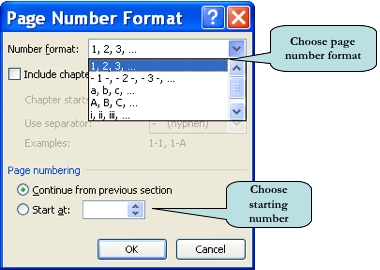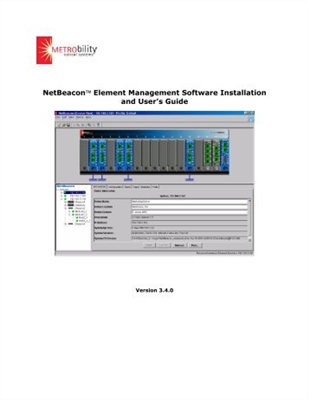Էլեկտրոնային արվեստի խաղերի մեծ մասը գործում է միայն այն ժամանակ, երբ գործարկվում է Origin հաճախորդի միջոցով: Դիմումը առաջին անգամ մուտք գործելու համար ձեզ հարկավոր է ցանցային կապ (այդ դեպքում կարող եք աշխատել անցանց): Բայց երբեմն իրավիճակ է ստեղծվում, երբ կապ կա և ճիշտ աշխատում է, բայց Origin- ը դեռ հայտնում է, որ «դուք պետք է առցանց լինեք»:
Origin- ը անցանց է
Այս խնդիրը կարող է առաջանալ մի քանի պատճառներ: Մենք կքննարկենք հաճախորդին աշխատանքի վերադարձնելու ամենատարածված եղանակները: Հետևյալ մեթոդները արդյունավետ են միայն այն դեպքում, երբ ունեք աշխատանքային ինտերնետային կապ և կարող եք այն օգտագործել այլ ծառայություններում:
Մեթոդ 1. Անջատել TCP / IP- ն
Այս մեթոդը կարող է օգնել այն օգտվողներին, ովքեր տեղադրված են Windows Vista և ավելի նոր ՕՀ տարբերակներ: Սա բավականին հին Ծագման խնդիր է, որը դեռևս ֆիքսված չէ. Հաճախորդը միշտ չէ, որ տեսնում է TCP / IP ցանցային տարբերակը 6. Դիտեք, թե ինչպես կարելի է անջատել IPv6:
- Նախ պետք է անցնել գրանցումների խմբագրին: Դա անելու համար սեղմեք ստեղնային համադրությունը Հաղթեք + ռ և այն երկխոսության մեջ, որը բացվում է, մուտքագրեք ռեգեդիտ. Սեղմեք ստեղնը Մտնեք ստեղնաշարի կամ կոճակի վրա Լավ.

- Այնուհետև հետևեք հետևյալ ուղուն.
Համակարգիչ HKEY_LOCAL_MACHINE SYSTEM CurrentControlSet Ծառայություններ Tcpip6 ՊարամետրերԿարող եք ձեռքով բացել բոլոր մասնաճյուղերը կամ պարզապես պատճենել ուղին և տեղադրել այն պատուհանի վերևում գտնվող հատուկ դաշտում:

- Այստեղ կտեսնեք մի պարամետր, որը կոչվում է Անջատված բաղադրիչները. Աջ սեղմեք դրա վրա և ընտրեք «Փոխել».
Ուշադրություն:
Եթե նման պարամետր չկա, կարող եք ինքներդ ստեղծել: Պարզապես կտտացրեք պատուհանի աջ կողմում և ընտրեք գիծը Ստեղծեք -> DWORD պարամետր. Մուտքագրեք վերը նշված անունը ՝ գործի զգայուն:
Մուտքագրեք վերը նշված անունը ՝ գործի զգայուն:
- Հիմա սահմանեք նոր արժեքը Ֆֆ hexadecimal նշումով կամ 255 տասնորդական թվով: Այնուհետև կտտացրեք Լավ և վերագործարկեք ձեր համակարգիչը ՝ փոփոխությունն ուժի մեջ մտնելու համար:

Հիմա նորից փորձեք մուտք գործել Origin: Եթե դեռ կապ չկա, անցեք հաջորդ մեթոդին:
Մեթոդ 2. Անջատել երրորդ կողմի կապերը
Կարող է նաև լինել, որ հաճախորդը փորձում է կապվել ՝ օգտագործելով հայտնի, բայց ներկայումս անվավեր ինտերնետային կապերից մեկը: Սա ամրագրված է `անհարկի ցանցերը հեռացնելով.
- Նախ գնացեք «Կառավարման վահանակ» ցանկացած ձևով դուք գիտեք (բոլոր Windows- ի համընդհանուր տարբերակ - զանգահարեք երկխոսության տուփ Հաղթեք + ռ և մտնել այնտեղ հսկողություն. Այնուհետև կտտացրեք Լավ).

- Գտեք բաժինը «Networkանց և ինտերնետ» և կտտացրեք այն:

- Այնուհետև կտտացրեք Networkանցի և բաժանման կենտրոն.

- Այստեղ, իր հերթին աջ սեղմելով բոլոր ոչ աշխատանքային կապերին, անջատեք դրանք:

Փորձեք կրկին մուտք գործել Origin: Եթե մնացած ամեն ինչ ձախողվի, առաջ շարժվեք:
Մեթոդ 3. Վերականգնել Winsock գրացուցակը
Մեկ այլ պատճառ ևս կապված է TCP / IP արձանագրության և Winsock- ի հետ: Որոշ վնասակար ծրագրերի գործողության պատճառով սխալ ցանցային քարտերի վարորդների և այլ բաների տեղադրումը կարող է անհետ կորել պրոտոկոլային կարգավորումները: Այս դեպքում պարզապես անհրաժեշտ է պարամետրերը վերափոխել լռելյայն արժեքներին.
- Վազել Հրամանի տող ադմինիստրատորի անունից (դա հնարավոր է իրականացնել միջոցով «Որոնում»կտտացնելով այնուհետև RMB դիմումի վրա և համապատասխան կետ ընտրելը):

- Այժմ մուտքագրեք հետևյալ հրամանը.
netsh winsock- ի վերականգնումև կտտացրեք Մտնեք ստեղնաշարի վրա: Դուք կտեսնեք հետևյալը.

- Վերջապես, վերագործարկեք ձեր համակարգիչը `վերականգնելու գործընթացը վերականգնելու համար:
Մեթոդը 4. Անջատեք SSL արձանագրության զտումը
Մեկ այլ հավանական պատճառ էլ այն է, որ SSL ֆիլտրման գործառույթը միացված է ձեր հակավիրուսային համակարգում: Դուք կարող եք լուծել այս խնդիրը `անջատելով հակավիրուսը, ֆիլտրացնելով անջատելը կամ վկայագրերը ավելացնելով EA.com- ը բացառություններին: Յուրաքանչյուր հակավիրուսային համար այս գործընթացը անհատական է, ուստի խորհուրդ ենք տալիս կարդալ հոդվածը հետևյալ հղումով:
Ավելին կարդացեք. Առարկաներ ավելացնել հակավիրուսային բացառություններով
Մեթոդ 5. Հաղորդավարների խմբագրում
հյուրընկալողները համակարգային ֆայլ են, որը զանազան չարամիտ ծրագրեր շատ է սիրում: Դրա նպատակն է որոշակի IP հասցեներ նշանակել հատուկ կայքի հասցեներին: Այս փաստաթղթում միջամտությունը կարող է հանգեցնել որոշակի կայքերի և ծառայությունների արգելափակման: Մտածեք, թե ինչպես մաքրել հյուրընկալողը.
- Գնացեք նշված ուղու վրա կամ պարզապես մուտքագրեք այն Explorer:
C: / Windows / Systems32 / վարորդներ / այլն - Գտեք ֆայլը հյուրընկալողներ և բացիր այն ցանկացած տեքստի խմբագրիչով (նույնիսկ կանոնավոր Նոթատետր).

Ուշադրություն:
Դուք չեք կարող գտնել այս ֆայլը, եթե դուք անջատել եք թաքնված տարրերի ցուցադրումը: Ստորև ներկայացված հոդվածը նկարագրում է, թե ինչպես կարելի է այս հատկությունը միացնել.Դաս ՝ ինչպես բացել թաքնված պանակները
- Վերջապես, ջնջեք ֆայլի ամբողջ բովանդակությունը և տեղադրեք հետևյալ տեքստը, որը սովորաբար օգտագործվում է որպես լռելյայն.
# Հեղինակային իրավունք (գ) 1993-2006 Microsoft Corp.
#
# Սա նմուշ HOSTS ֆայլ է, որն օգտագործվում է Microsoft TCP / IP- ի կողմից Windows- ի համար:
#
# Այս ֆայլը պարունակում է հյուրընկալող անունների IP հասցեների քարտեզագրում: Յուրաքանչյուրը
# մուտքը պետք է պահվի անհատական տողի վրա: IP հասցեն պետք է
# տեղադրվի առաջին սյունակում, որին հաջորդում է համապատասխան հյուրընկալող անունը:
# IP հասցեն և հյուրընկալողի անունը պետք է առանձնացվեն առնվազն մեկով
# տարածություն:
#
# Բացի այդ, մեկնաբանությունները (ինչպիսիք են սրանք) կարող են մուտքագրվել անհատական
# տող կամ հետևելով «#» խորհրդանիշով նշվող մեքենայի անվանումին:
#
# Օրինակ.
#
# 102.54.94.97 rhino.acme.com # աղբյուրի սերվեր
# 38.25.63.10 x.acme.com # x հաճախորդի հյուրընկալող
# localhost անվանման լուծումը կարգավորվում է DNS- ի մեջ:
# 127.0.0.1 localhost
# :: 1 տեղական վայր
Վերոնշյալ քննարկված մեթոդները օգնում են վերականգնել Origin- ի աշխատանքը 90% դեպքերում: Հուսով ենք, որ մենք կարող ենք օգնել ձեզ լուծել այս խնդիրը, և դուք կարող եք կրկին խաղալ ձեր սիրած խաղերը:



 Մուտքագրեք վերը նշված անունը ՝ գործի զգայուն:
Մուտքագրեք վերը նշված անունը ՝ գործի զգայուն: